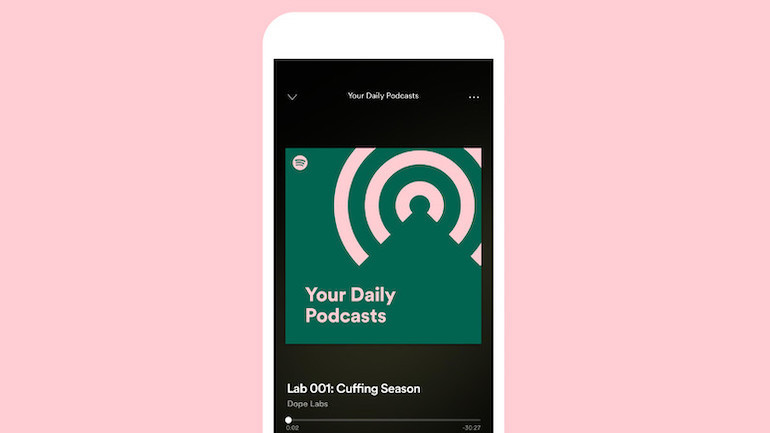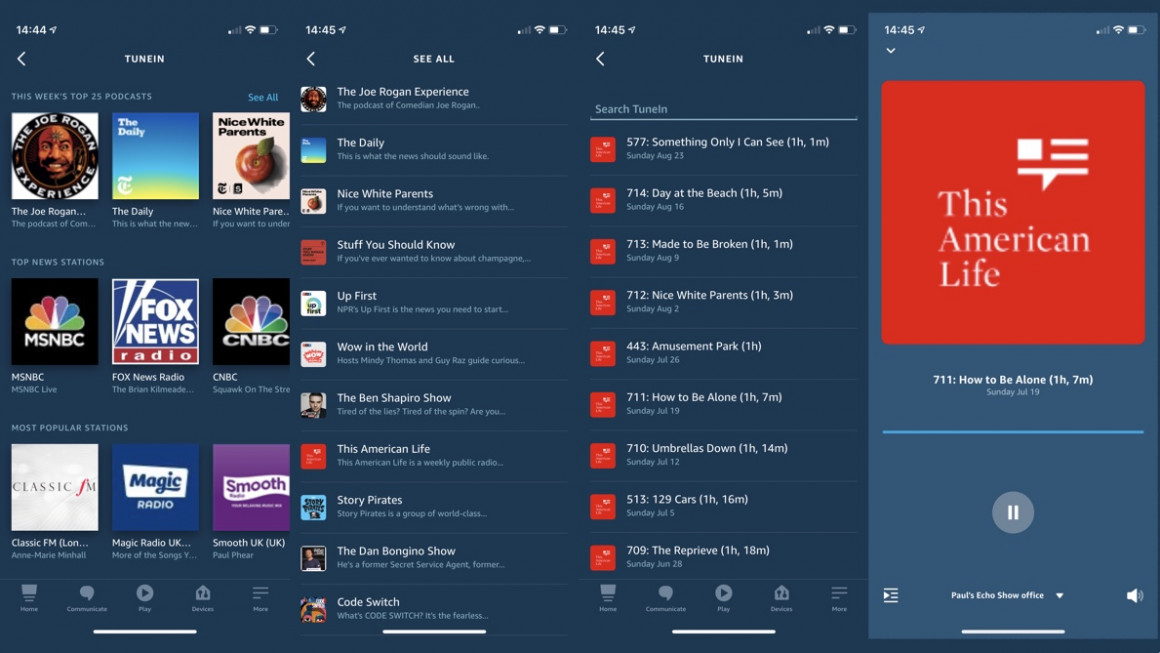Как воспроизводить подкасты на Alexa с помощью Amazon Echo
Если вы являетесь поклонником последних и лучших подкастов, Alexa может стать отличным способом не отставать от ваших любимых подкастов, тем более что Amazon только что сделал их доступными через Amazon Music.
Это не просто служба потоковой передачи музыки Amazon, где вы можете получать свои подкасты — динамики Alexa, такие как Amazon Echo и Echo Show, могут воспроизводить подкасты изначально через TuneIn, Apple Music и Spotify.
И есть также несколько альтернатив для изучения, если вы хотите воспроизводить подкасты на своем умном динамике Echo.
Прочтите наше руководство по использованию Alexa для воспроизведения подкастов на умной колонке Amazon Echo, а также ознакомьтесь с нашим удобным списком навыков Amazon Alexa, которые вы обязательно захотите скачать и использовать.
-
- *
Воспроизведение подкастов Alexa с помощью Amazon Music
В сентябре 2020 года Amazon Music добавила в свой репертуар подкасты. Если вы являетесь клиентом Amazon Music на любом уровне подписки, теперь у вас будет доступ к подкастам без дополнительной платы.
Amazon заявляет, что у нее есть как текущие лучшие подкасты, так и новые оригинальные шоу, созданные исключительно для Amazon Music и организованные такими создателями, как DJ Khaled, Will Smith, Dan Patrick, Becky G и другими.
Музыкальный подкаст номер один, Disgraceland, также должен появиться эксклюзивно на Amazon Music в 2021 году.
По умолчанию на умных колонках Echo подкасты будут воспроизводиться через Amazon Music. Чтобы настроить его для связанных устройств, таких как динамики Sonos, вам нужно изменить поставщика подкастов по умолчанию в приложении Alexa; в соответствии с шагами, описанными ниже для Apple Music.
Воспроизведение подкастов Alexa с помощью Spotify и Apple Podcasts
И Apple Music, и Spotify теперь появились на сцене для воспроизведения подкастов с Alexa.
Вот как воспроизводить подкасты с помощью навыка Apple Podcasts:
1. Откройте приложение «Настройка Amazon Alexa» и выберите «Навыки и игры» в меню «Дополнительно».
2. Найдите навыки Apple Podcasts и нажмите «Включить для использования».
3. Привяжите свой Apple ID.
Теперь все готово. Однако по умолчанию TuneIn или Amazon Music являются главными мужчинами, когда дело доходит до воспроизведения подкастов на Alexa. Итак, чтобы прекратить добавлять каждый запрос подкаста с «на Apple Podcasts» в конце, просто измените проигрыватель подкастов по умолчанию на Apple.
1. Нажмите «Настройки» и прокрутите, чтобы найти «Музыка и подкасты».
2. В нижней части раздела «Настройки учетной записи» коснитесь раздела «Службы по умолчанию».
3. Теперь вы обнаружите, что можете выбрать проигрыватель подкастов по умолчанию из любых подключенных потоковых сервисов. Выберите Подкасты Apple.
Вы также можете установить Apple Podcasts в качестве проигрывателя по умолчанию при первой привязке своей учетной записи.
Вот как можно воспроизводить подкасты с помощью Spotify:
Со Spotify еще проще, потому что нет отдельного навыка; вы просто используете свою обычную учетную запись Spotify. Если вы уже связали свой профиль Spotify, просто запросите подкасты, как песню, плейлист или альбом.
Однако небольшое предостережение: то, что вы выбрали Spotify в качестве платформы для потоковой передачи музыки по умолчанию, не означает, что вы автоматически установите его в качестве приложения для подкастов по умолчанию. Так что вам придется добавить «на Spofity» в конец ваших запросов на подкаст.
Если, конечно, вы не выполните те же шаги, которые мы перечислили выше для Apple Music, чтобы сделать Spotify проигрывателем по умолчанию.
Слушайте подкасты Alexa через TuneIn
Alexa по умолчанию использует Amazon Music или навык TuneIn для прослушивания подкастов, в зависимости от того, какой тип устройства вы используете. В TuneIn есть приличный выбор названий, на которые вы можете подписаться и слушать.
Просто зайдите в приложение для смартфона Amazon Alexa и погрузитесь в раздел «Развлечения» (используйте значок «Play» на панели внизу). TuneIn будет включен в список лучших музыкальных сервисов, поэтому нажмите на эту часть экрана.
Основное руководство: как использовать объявления Alexa
Оказавшись в разделе подкастов, вы можете искать то, на что хотите подписаться. TuneIn раньше относился к подкастам как к чему-то запоздалому, но хорошая новость заключается в том, что весь интерфейс был обновлен. Теперь вы увидите 25 лучших подкастов этой недели, перечисленные прямо под разделом «Местное радио». Вы можете либо пролистать самые популярные, либо щелкнуть «Просмотреть все», чтобы просмотреть список.
Выбор довольно хороший… S-Town, Joe Rogan, The Butterfly Effect — все актуальные подкасты за последние пару лет или около того присутствовали, так что претензий нет. Когда вы найдете то, что вам нужно, коснитесь его, чтобы воспроизвести на одном из ваших устройств Alexa. Конечно, вы также можете использовать функцию поиска TuneIn, чтобы найти что-то, чего нет в списке лучших.
После того, как вы выбрали подкаст, который хотите прослушать, просто коснитесь его, и он будет воспроизводиться через любой выбранный вами динамик с поддержкой Alexa.
Обычно на этом этапе мы рекомендуем вам попробовать некоторые команды Alexa, но, к сожалению, мы обнаружили, что весь процесс ужасно ужасен в использовании, поэтому мы не собираемся рекомендовать его. Вы даже не можете подписаться на подкасты, а Alexa очень плохо воспроизводит правильные эпизоды сериализованных заголовков.
Но есть пара обходных путей.
Используйте AnyPod для воспроизведения подкастов с Alexa
Навык AnyPod — это гораздо более мощный выбор подкастов для Alexa, предлагающий больше возможностей, чем стандарт. Чтобы включить его, просто скажите «Alexa, включите навык AnyPod» или загрузите его из магазина Alexa Skills Store.
Голосовой поиск работает намного лучше, чем через TuneIn, который действительно не настроен для подкастов, и весь процесс проще и аккуратнее.
Более того, вы можете подписаться на подкаст, прослушать свои подписки, и AnyPod подберет для вас подходящий эпизод. Прослушивание The Butterfly Effect привело нас к первому эпизоду сериала, а запрос на The Totally Football Show привел нас к последнему. Это тот опыт, который вам нужен, когда вы управляете сервисом с помощью голоса.
Мы знаем, что вам не терпится приступить к работе, поэтому вот основные команды, которые помогут вам начать работу с AnyPod.
Воспроизвести подкаст:
«Алекса, попроси AnyPod воспроизвести [название подкаста]».
Подпишитесь на подкаст:
«Алекса, попроси AnyPod подписаться на [вставить название подкаста]».
Воспроизведение определенного эпизода:
«Alexa, попроси AnyPod воспроизвести эпизод XX [название подкаста]».
Перейти к первому или последнему эпизоду:
«Алекса, спроси у AnyPod [самую новую/самую старую] серию».
Перечислите свои подписки на подкасты:
«Алекса, спроси у AnyPod: «Каковы мои подписки?»
Перейти вперед или назад на эпизод:
«Алекса, включи [следующий/предыдущий] эпизод».
Используйте Pocket Casts для воспроизведения подкастов на Alexa
К счастью, AnyPod — не единственный сторонний навык, который вы можете задействовать, чтобы получить доступ к подкастам на Alexa, а Pocket Casts запустит свой навык в начале 2019 года. Чтобы получить его, вам нужно будет загрузить его из Alexa Skills Store и затем привяжите свою учетную запись.
Как только вы все синхронизируете, вы можете получить доступ к своим подкастам, просто поговорив с любым включенным динамиком. И, учитывая, что это первая итерация навыка, на самом деле он не слишком громоздкий. По-прежнему слишком много переписки, когда навыку требуется подтверждение практически всего, что вы просите, но, как и в случае с AnyPod, тот факт, что он может идти в ногу с прогрессом, — это именно то, чем должен быть опыт подкастов на Alexa. о.
Есть и пара минусов, о которых нужно знать. По нашему опыту, навык всегда будет воспроизводить самый последний эпизод, а иногда, очевидно, вам нужен самый старый эпизод, который вы еще не играли. Также нет возможности пропустить вперед во время эпизода, если, скажем, синхронизация не совсем совпала с тем, где вы в последний раз оставили его. Это те вещи, которые можно легко исправить с помощью новых голосовых команд, и мы ожидаем, что со временем они будут улучшаться.
Вы можете сами решить, стоит ли Pocket Casts вашего времени, но вот несколько команд, с которых можно начать:
Воспроизвести подкаст:
«Алекса, попроси Pocket Casts воспроизвести [название подкаста]».
Подпишитесь на подкаст:
«Алекса, попроси Pocket Casts подписаться на [название подкаста]».
Получите рекомендацию:
«Алекса, попроси Pocket Casts дать мне рекомендацию. |
Добавляйте подкасты в рутины
Теперь вы также можете добавлять подкасты в свои Alexa Routines, а это означает, что с помощью одной единственной команды вы можете управлять практически всеми аспектами вашего умного дома и автоматически воспроизводить подкаст.
Чтобы добавить подкаст в рутину, вы должны использовать навык TuneIn — по крайней мере, сейчас. Это немного раздражает, но до тех пор, пока Amazon не откроет Routines, так оно и есть. Зайдите в приложение и выберите Подпрограммы. Запустите новую процедуру и выберите команду, которую вы дадите Alexa, затем перейдите в раздел «Музыка», введите название подкаста, который хотите воспроизвести, и выберите TuneIn в качестве провайдера.
Как только это будет сделано, сохраните рутину и, конечно же, добавьте любые другие настройки умного дома, которые вы хотите запустить одновременно — может быть, вам нравится слушать свой подкаст в теплом низком голубоватом оттенке. Если вы это сделаете, установите это здесь. Когда вы произносите команду, ваш подкаст будет воспроизводиться.
Больше руководств по Amazon Alexa
- Как управлять Sonos с помощью Alexa
- Как управлять Amazon Fire TV с помощью динамика Echo
- Как использовать Alexa для управления освещением и устройствами
- Как использовать Amazon Echo с Alexa в качестве идеального будильника
- Как настроить Alexa Care Hub
- Как просматривать записи с камер видеонаблюдения на устройствах Amazon Echo
- Как настроить и использовать Alexa Drop In and Calling на Amazon Echo
- Руководство по Alexa и Spotify: как подключиться к Amazon Echo и использовать его
- Объяснение Alexa Brief Mode: как его включить и как он работает